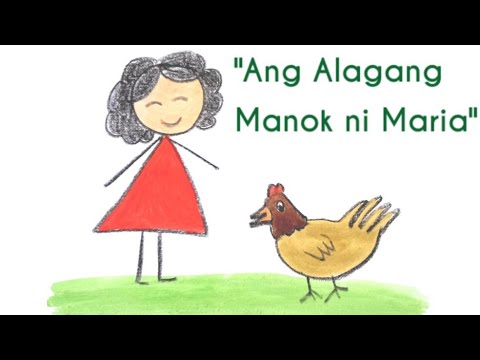Ang ilaw na LED na matatagpuan sa likod ng iyong telepono sa tabi ng camera ay dinoble bilang isang flashlight na maaari mong buksan at patayin nang madali. Tuturuan ka ng wikiHow na ito kung paano makahanap at i-on ang flashlight gamit ang Siri at Control Center.
Mga hakbang
Paraan 1 ng 2: Paggamit ng Control Center

Hakbang 1. Buksan ang Control Center
Bilang default, ang Flashlight ay nasa Control Center na. Gayunpaman, kung ang pindutan ng Flashlight ay wala doon, maaari mong ipasadya ang mga pindutan na lilitaw sa Control Center sa pamamagitan ng pagpunta sa Mga setting> Control Center.
- Kung gumagamit ka ng isang iPhone X o mas bago, mag-swipe pababa mula sa kanang sulok sa itaas ng screen.
- Kung gumagamit ka ng isang iPhone 8 o mas bago, mag-swipe pataas mula sa ilalim ng iyong screen.

Hakbang 2. I-tap ang icon ng flashlight
Bubuksan nito ang iyong flashlight at ang icon ay magiging asul upang ipahiwatig na naka-on ito.

Hakbang 3. I-tap muli ang icon ng flashlight
Ang asul na icon ay magiging kulay-abo habang ang flashlight sa likod ng iyong telepono ay naka-off.
Paraan 2 ng 2: Paggamit ng Siri

Hakbang 1. Sabihin ang "Hoy, Siri" upang buhayin ang katulong sa boses
Maaari mo ring pindutin nang matagal ang pindutan ng gilid (sa iPhone X o mas bago) o ang pindutan ng Home at maghintay ng ilang sandali hanggang marinig mo ang, "Ano ang matutulungan ko sa iyo?"
Kung hindi tumugon si Siri, maaaring hindi mo paganahin ang Siri. Maaari kang pumunta sa Mga setting> Siri upang paganahin ang katulong ng boses.

Hakbang 2. Sabihin na "I-on ang aking flashlight
" Maaaring tumagal ng isang sandali si Siri, ngunit ang iyong flashlight ay lalabas.
Kung hindi ka maintindihan ni Siri, maaari mong itakda ang iyong wika sa ibang dayalekto. Madali mo itong magagawa sa pamamagitan ng pagpunta sa Mga setting> Siri> Wika / Siri Voice. Kung nais mong matuto nang higit pa tungkol sa prosesong ito, maaari mong basahin ang Paano Palitan ang Boses ni Siri sa isang iPhone.

Hakbang 3. Sabihing "Patayin ang aking flashlight
" Kapag tapos ka na sa flashlight, tiyaking patayin mo ito. Ang pag-iwan dito ay maubos ang iyong baterya.